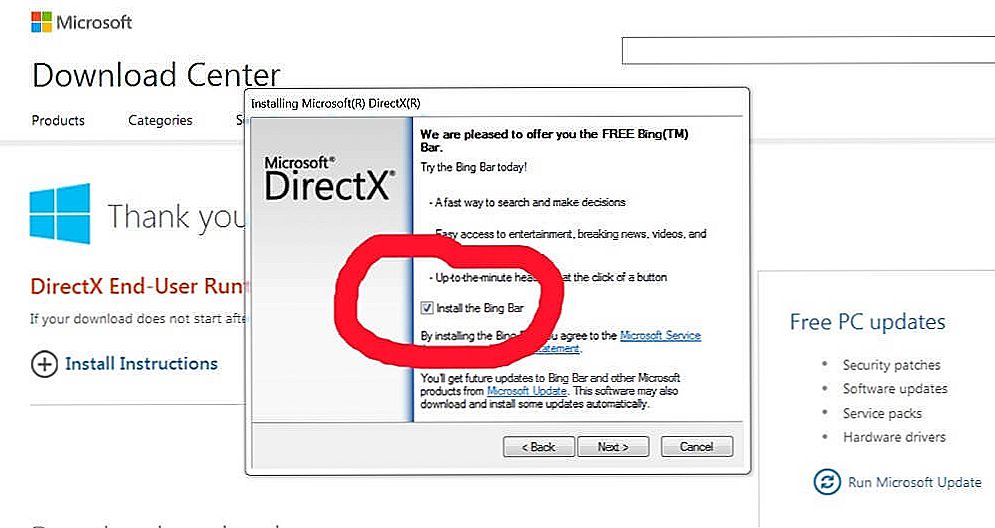Praca z blokami jest jedną z kluczowych zalet korzystania z AutoCAD, co znacznie upraszcza tworzenie projektów. Ale po przygotowaniu rysunku warto zapytać, jak usunąć blok w programie AutoCAD, jeśli nie jest on używany w projekcie.

Metody usuwania bloków w programie AutoCAD.
W końcu niepotrzebne definicje poważnie wpływają na ogólny rozmiar pliku. Dlatego logiczne jest dążenie do optymalizacji projektu, pozbycia się niepotrzebnych. Nasze instrukcje pozwolą Ci osiągnąć ten efekt w kilka minut.
Dlaczego potrzebne są bloki w Avtokad - główne zalety pracy
Można je uważać za koronę automatyzacji rysowania w programie AutoCAD. W rzeczywistości są one pojedynczym obiektem, który jest tworzony na podstawie prymitywów.
- Praca z nimi znacznie poprawia jakość projektu. Wyjście zostanie przygotowane przez ten sam projekt typu o tym samym rozmiarze i rodzaju absolutnie wszystkich gniazd, przełączników, wyłączników itp.

- W praktyce pomóż poprawić wydajność. Doświadczenie potwierdza, że podczas pracy z nimi całkowita liczba obiektów na rysunku jest znacznie zmniejszona. Na przykład podczas przenoszenia,kopiowanie obiektów zawsze istnieje możliwość, że nie wszystkie elementy zostaną przechwycone Ta sytuacja pozwala całkowicie wyeliminować użycie bloków. Teraz wystarczy czasu, aby poświęcić trochę więcej czasu na ich stworzenie, aby w przyszłości poważnie oszczędzić energię zmarnowaną na przeprojektowanie.
Jak usunąć nieużywane bloki w programie AutoCAD - prosta procedura
Aby usunąć wpis na rysunku (linki), standardowa metoda jest również odpowiednia. Aby to zrobić, wybierz wymagany blok i kliknij Usuń. Lub możesz użyć polecenia "Erase". Ale w tym przypadku trzeba wziąć pod uwagę jeden szczegół, który jest dla nas niebezpieczny - sama definicja pozostanie w pliku. Dlatego nadal będzie na liście, zajmując dodatkowe miejsce.
Logiczne wydaje się założenie, że AutoCAD Block Editor może nam w tym przypadku pomóc. Ale po eksperymentowaniu z tym narzędziem, możemy absolutnie upewnić się, że nie był on w stanie rozwiązać problemu.
Ale nie czas na złość - są inne, bardziej skuteczne sposoby. W szczególności, aby usunąć niepotrzebne definicje, można użyć polecenia "CLEAR".Chociaż istnieje tu problem, aby mieć pewność, że to polecenie jest właściwie wykonane, należy upewnić się, że w grafice nie ma żadnych bloków. W związku z tym są one usuwane w kilku etapach - przede wszystkim pozbywamy się bloków w naszym rysunku. Następnie przejdź do menu "Aplikacje", wybierz "Narzędzia", a następnie kliknij "Wyczyść".

Chociaż opcjonalnie można użyć wiersza polecenia, określając tutaj podobne polecenie: operacje Narzędzia programu AutoCAD - Wyczyść. Otwarte okno dialogowe "Czyszczenie rysunku" pozwala użytkownikowi zobaczyć bardziej szczegółowo drzewo wszystkich nazwanych obiektów, które możemy usunąć. Aby wyczyścić nieużywane bloki całego rysunku za jednym razem, użyj sekcji "BLOKI".

Jeśli konieczne jest usunięcie tylko pojedynczych obiektów, lewym przyciskiem myszy kliknij dwukrotnie element "Bloki". Pojawi się ogólna lista bloków, z której pozostanie wybrać te, które mają zostać usunięte.

Pamiętaj również, że niektóre z nich mogą nie być początkowo wyświetlane na tej liście. Aby zobaczyć absolutnie wszystko, skorzystaj z opcji "Wyświetl przedmioty, których nie można usunąć."

Po usunięciu niezbędnych definicji na rysunku pojawi się zaktualizowana lista definicji.
Procedura jest dość prosta i wymaga kilku minut. Traktuj optymalizację plików - poprzez automatyzację i uproszczenie rozwiązania zadań, bez utraty niezbędnych danych.